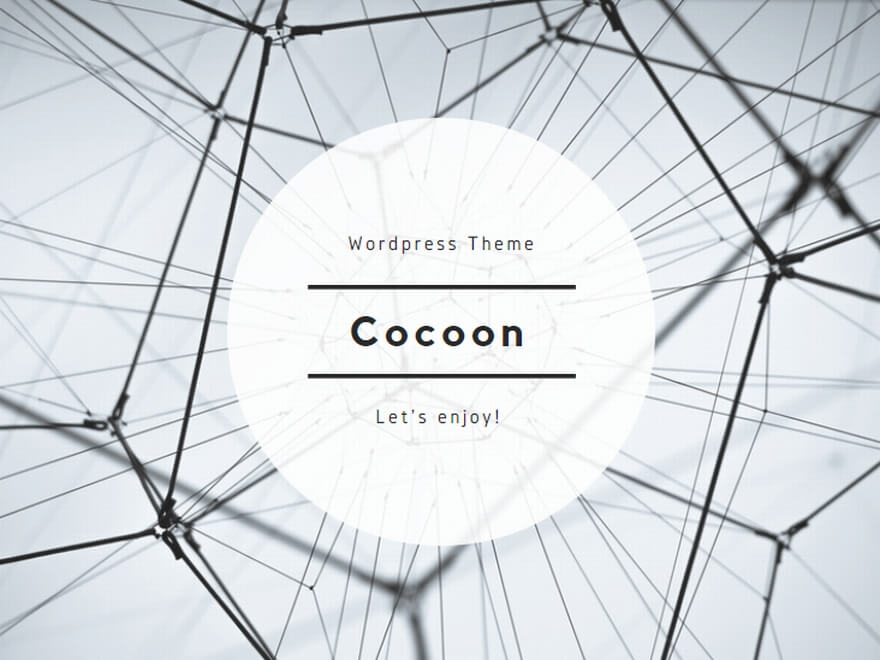はじめに
年賀状はお正月の風物詩の一つで、私も年賀状を出しています。
しかし、印刷する枚数が少なく、家庭用プリンターを持っていないので、良い方法がないのか検討しました。
今回、セブンイレブンのコピー機で年賀状印刷をしましたので、その時の記録です。
セブンイレブンで年賀状を印刷することに決めました
私は家庭用プリンターを持っていませんので、自宅で年賀状を印刷することができません。
また、年賀状は5枚程度しか出さないため、印刷する枚数は多くありません。
そのため、お店に年賀状印刷を依頼すると、枚数が少ないため割高の値段となってしまいます。
そこで、コンビニのコピー機で年賀状印刷ができないか調べました。
セブンイレブンのサービスの一つに「netprint」があり、葉書の印刷ができました。
セブンイレブンの「かんたんnetprint」のHPを見てポイントをまとめると、
・印刷はフチなし印刷ができない仕様。
・インクジェット紙の葉書は使えず、普通紙の葉書と指定されている。
・印刷方法は、事前にパソコンからファイルを登録して、コピー機で印刷するだけ。
・翌日までに印刷するなら、ユーザー登録は不要。
参考:セブン‐イレブンならユーザー登録なしでプリントできます
このコピー機の葉書印刷機能で、年賀状の印刷ができると考えました。
操作方法はHPに図入りで解説されているので安心感がありました。
料金はカラー印刷1枚60円で、5枚印刷予定なので、合計300円とリーズナブルでした。
(セブンイレブンのコピー機で年賀状を印刷できる年賀状作成アプリなど他社サービス経由ですと、料金が60円よりも高くなることもあるようです。)
そこで、セブンイレブンのコピー機で年賀状を印刷することに決めました。
セブンイレブンで年賀状を印刷しました
「netprint」の操作ガイドを参考に、年賀状のデザインをアップロードしました。
プリントの設定は「ちょっとちいさめ」にし、暗証番号も設定しました。
普通紙の年賀状を用意し、セブンイレブンに行きました。
コピー機でネットプリントを選択すると、画面に操作方法が表示されるので簡単に操作できました。
そして、年賀状が印刷されました。

(ハガキデザインキット2021のテンプレートを利用して、年賀状のデザインを作成しました。)
カラー印刷で綺麗な年賀状ができました。
「netprint」の公式HPやカラーコピー機の画面に操作方法がわかりやすく載っていましたので、初めての印刷でも簡単に印刷することができました。
最後に
年賀状印刷の枚数が少ないことから、セブンイレブンのコピー機で年賀状を印刷しました。
公式HPやコピー機の画面に操作方法がわかりやすく載っていましたので、簡単に操作することができました。
来年からもセブンイレブンのコピー機で年賀状を印刷したいと思います。